De nombreux sites de mise en réseau professionnelle sont aujourd'hui connus de tous, ce qui prouve que ce type de site web a un large public. Cependant, l'idée de concurrencer les des marques établies telles que LinkedIn peut être décourageante.
Heureusement, les données suggèrent que lorsqu'il s'agit d'un réseau en ligne, il n'y a pas de raison de s'inquiéter, plus grand n'est pas toujours mieux. Les recherches indiquent que la constitution de petits réseaux de relations proches et fiables peut donner de meilleurs résultats à long terme. Il est donc possible et potentiellement rentable de créer son propre site de réseau professionnel.
Dans cet article, nous verrons pourquoi vous pouvez créer un site de niche pour le réseautage professionnel. Nous vous montrerons ensuite comment créer un réseau entièrement fonctionnel en quatre étapes faciles. C'est parti !
Pourquoi créer un site MemberPress pour le réseautage professionnel ?
L'Internet a complètement a révolutionné la façon dont nous travaillons en réseau. Pour de nombreuses personnes, les sites de mise en réseau sont désormais les lieux de prédilection pour entrer en contact avec d'autres professionnelsrechercher des offres d'emploi, et recruter les meilleurs talents.
LinkedIn est un excellent exemple de site de mise en réseau professionnel. Avec près de 800 millions d'utilisateurs, cette plateforme témoigne de la popularité de ce type de site :
Médias sociaux est un marché concurrentiel. Toutefois, il semble que les gens soient prêts à maintenir une présence sociale sur plusieurs plateformes.
En fait, l'utilisateur moyen de l'Internet a sept à neuf profils sociaux. Si vous pouvez offrir aux professionnels une expérience attrayante, vous ne devriez pas avoir de problèmes les convaincre de s'inscrire. Cette approche est viable même si ces utilisateurs possèdent déjà des comptes sociaux sur d'autres plateformes.
Une étude a également constaté que les petits réseaux de contacts de confiance peuvent apporter des avantages plus significatifs que les grandes plateformes de mise en réseau. C'est pourquoi vous pouvez obtenir des résultats positifs en créer un site de niche plutôt que d'essayer de rivaliser avec de grands noms tels que LinkedIn.
Si vous convainquez les professionnels de s'inscrire à votre site d'adhésion, cela peut être la première étape pour monétiser votre contenu. Vous pouvez même proposer des adhésions payantes, qui permettent aux professionnels d'accéder à des fonctionnalités supplémentaires, contenu imposéet d'autres avantages pour les membres:
Même si vous ne proposez pas d'adhésion payante, les professionnels partageront généralement leurs coordonnées dans le cadre du processus d'inscription. De cette manière, votre réseau professionnel peut être un puissant outil de communication. génération de prospects l'outil.
MemberPress Exemple de site de réseautage professionnel
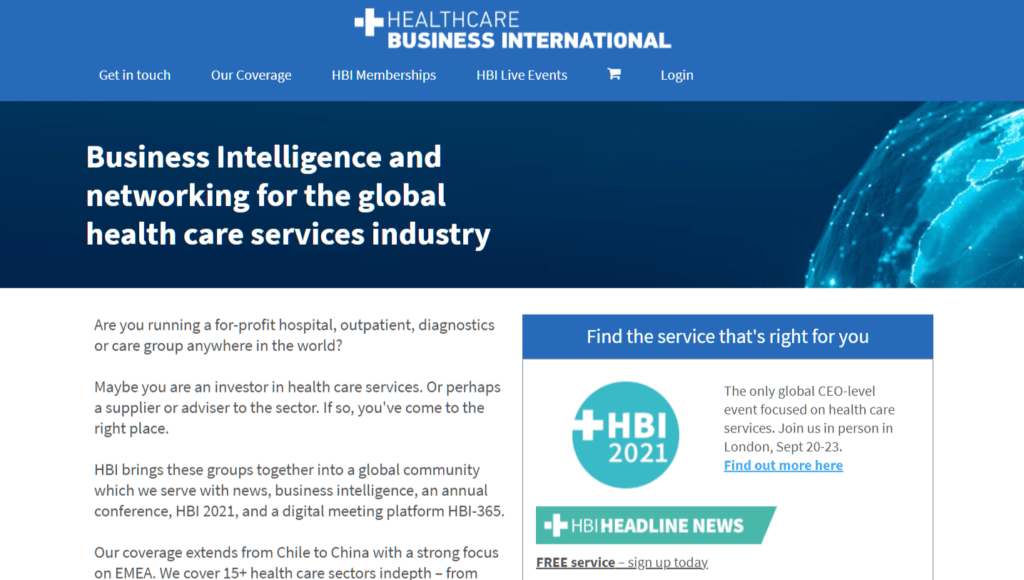
Alimenté par MemberPress, Healthcare Business International est un site web de réseautage en ligne dont dépendent les administrateurs, les investisseurs, les fournisseurs et les conseillers du secteur des soins de santé pour obtenir des informations sur le secteur et se constituer des réseaux.
HBI couvre plus de 15 secteurs dans l'espace des soins de santé, y compris la dentisterie, les hôpitaux et les spécialités ambulatoires. Ils s'attachent à donner aux professionnels un endroit où trouver des ressources autour des modèles d'affaires, des évaluations et des innovations en matière de santé numérique et d'IA.
Comment créer un site d'adhésion pour le réseautage professionnel (en 4 étapes)
Maintenant que nous avons abordé les avantages et que nous vous avons donné un exemple, voyons comment vous pouvez offrir une expérience de type LinkedIn aux professionnels. Voici comment créer un site de réseautage réussi à l'aide de notre Plugin MemberPress.
Étape 1 : Créer vos pages d'adhésion
Chaque site de réseau professionnel est unique. Toutefois, certains éléments sont communs à la majorité de ces sites.
Par exemple, la plupart des sites de mise en réseau disposent d'une page où les membres peuvent se connecter et d'une page où ils peuvent consulter leur compte :
Heureusement, MemberPress peut créer toutes ces pages essentielles pour vous. Après avoir installé et activé le plugin, naviguez vers MemberPress > Paramètres > Pages. Sur cet écran, assurez-vous que Création automatique d'une nouvelle page est sélectionné pour l'ensemble des Pages réservées les listes déroulantes :
Cliquez ensuite sur Options de mise à jour. MemberPress génère désormais automatiquement un login, un compte et un mot de passe. page de remerciement:
À ce stade, les professionnels peuvent se connecter à leur compte en se rendant sur votre page de connexion. Toutefois, il est également judicieux de veiller à ce que votre formulaire de connexion soit toujours à portée de main. C'est pourquoi nous vous recommandons de l'ajouter aux éléments récurrents de votre site, tels que le pied de page ou la barre latérale.
Heureusement, MemberPress fournit un widget de connexion prêt à l'emploi. Il suffit de naviguer vers Apparence > Personnaliser. Vous pouvez alors sélectionner le + bouton :
Recherche de la MemberPress Connexion widget. Vous pouvez désormais ajouter cet élément à n'importe quelle zone de votre site web prête à recevoir un widget.
Étape 2 : Ajouter vos passerelles de paiement
Vous pouvez utiliser votre site de réseautage professionnel comme outil de génération de prospects. Vous pouvez également utiliser les adhésions pour stimuler l'engagement et créer des relations à long terme avec les professionnels. Dans ce cas, vous pouvez Proposer des adhésions gratuites.
Cependant, de nombreux propriétaires de sites web utilisent des sites réservés aux membres pour monétiser leur contenu. Si vous envisagez de frais d'adhésionvous devez mettre en place au moins une passerelle de paiement.
MemberPress s'intègre à StripePayPal et Authorize.net. Il prend également en charge les paiements hors ligne.
Pour ajouter une ou plusieurs passerelles de paiement, naviguez vers MemberPress > Paramètres. Cliquez ensuite sur l'icône Paiements suivi de l'onglet + bouton :
Vous pouvez maintenant choisir votre passerelle de paiement. En fonction de votre choix, vous devrez peut-être effectuer quelques configurations supplémentaires.
Par exemple, si vous optez pour PayPal StandardMemberPress vous demandera alors l'adresse électronique associée à votre compte PayPal. Si vous prévoyez de prendre en charge plusieurs passerelles de paiementIl vous suffit de répéter ce processus.
Étape 3 : Créer vos niveaux d'adhésion
Ensuite, il est temps de créer vos niveaux d'adhésion. Vous pouvez soit proposer une adhésion unique qui donne aux professionnels l'accès à l'ensemble de votre site, soit créer des niveaux d'adhésion plus élevés. plusieurs niveaux.
Vous pouvez par exemple suivre l'exemple de LinkedIn en proposant des abonnements gratuits et des abonnements premium :
Dans votre tableau de bord, naviguez vers MemberPress > Adhésions > Ajouter un nouveau membre. Vous pouvez ensuite saisir toutes les informations relatives à ce niveau d'adhésion :
Une fois que vous êtes satisfait, cliquez sur Publier. Si vous souhaitez proposer un choix d'adhésions, il vous suffit de cliquer sur le bouton Ajouter un nouveau et créez un nouveau paquet.
Ensuite, vous décider du contenu et les avantages que vous offrirez à chaque niveau d'adhésion. Par exemple, vous pouvez créer un tableau d'affichage des offres d'emploi ou un forum réservé aux membres payants.
Pour définir ces règles, naviguez vers MemberPress > Règles > Ajouter nouveau :
Vous pouvez maintenant créer la règle. Par exemple, vous pouvez spécifier que tout le contenu étiqueté comme "chercheur d'emploi" ne sera accessible qu'aux personnes qui ont acheté votre abonnement "Chercheur d'emploi".
Étape 4 : Publier une page de tarification
Si vous proposez des adhésions payantes, vous devez informer les utilisateurs potentiels de votre structure tarifaire. Pour ce faire, vous devez créer une page où les visiteurs peuvent voir exactement ce qui est inclus dans chaque niveau. En outre, une page d'information, une page de tarification bien conçue peut vous aider à augmenter vos taux de conversion.
Pour créer une page de tarification, naviguez vers MemberPress > Groupes > Ajouter un nouveau. Pour commencer, donnez à votre page un titre descriptif :
Ensuite, faites défiler jusqu'à Options de groupe et ajoutez toutes les adhésions que vous souhaitez afficher sur votre page de tarification. Vous pouvez ensuite choisir votre thème :
Par défaut, les visiteurs peuvent souscrire à plusieurs adhésions simultanément, ce qui est excellent pour la vente incitative.
Par exemple, les professionnels peuvent initialement être satisfaits de votre adhésion gratuite limitée. Cependant, ils peuvent décider de passer à la version supérieure pour avoir accès au livre électronique sur la recherche d'emploi que vous venez de publier.
Si vous ne souhaitez pas donner à vos membres la possibilité de s'inscrire à plusieurs adhésions, vous pouvez sélectionner l'option Voie de mise à niveau case à cocher.
Une fois que vous êtes satisfait des informations que vous avez saisies, vous pouvez publier cette page. Félicitations, vous venez de créer un site de mise en réseau professionnel !
Fait pour vous, bien fait
La création d'un site d'adhésion WordPress avec MemberPress est conçue pour être facile et efficace.
Pourtant, nous savons que le temps est précieux, surtout si vous lancez une nouvelle entreprise ou si vous vous agrandissez.
Notre Services "Done For You vous débarrasser de la mise en place de votre assiette.
Faites confiance à nos MemberPress Pros pour construire votre site correctement, afin que vous puissiez démarrer avec le plugin d'adhésion le plus populaire au monde.
Conclusion
La création d'un site d'adhésion pour les professionnels est un excellent moyen d'établir des relations à long terme avec les demandeurs d'emploi, les recruteurs et les membres de réseaux. Vous pouvez utiliser ces adhésions pour monétiser votre contenu ou offrir des inscriptions gratuites dans le cadre d'une stratégie de génération de leads.
Récapitulons rapidement comment créer un site d'adhésion pour le réseautage professionnel :
- Créez vos niveaux d'adhésion à l'aide de la fonction Plugin MemberPress.
- Ajoutez vos passerelles de paiement.
- Créez vos niveaux d'adhésion.
- Publier une page de tarification.
Avez-vous des questions sur la création de votre propre site web de réseautage professionnel ? Faites-nous en part dans la section des commentaires ci-dessous !
Si vous avez aimé cet article, n'oubliez pas de vous abonner à notre lettre d'information dans la rubrique boîte à votre droite !

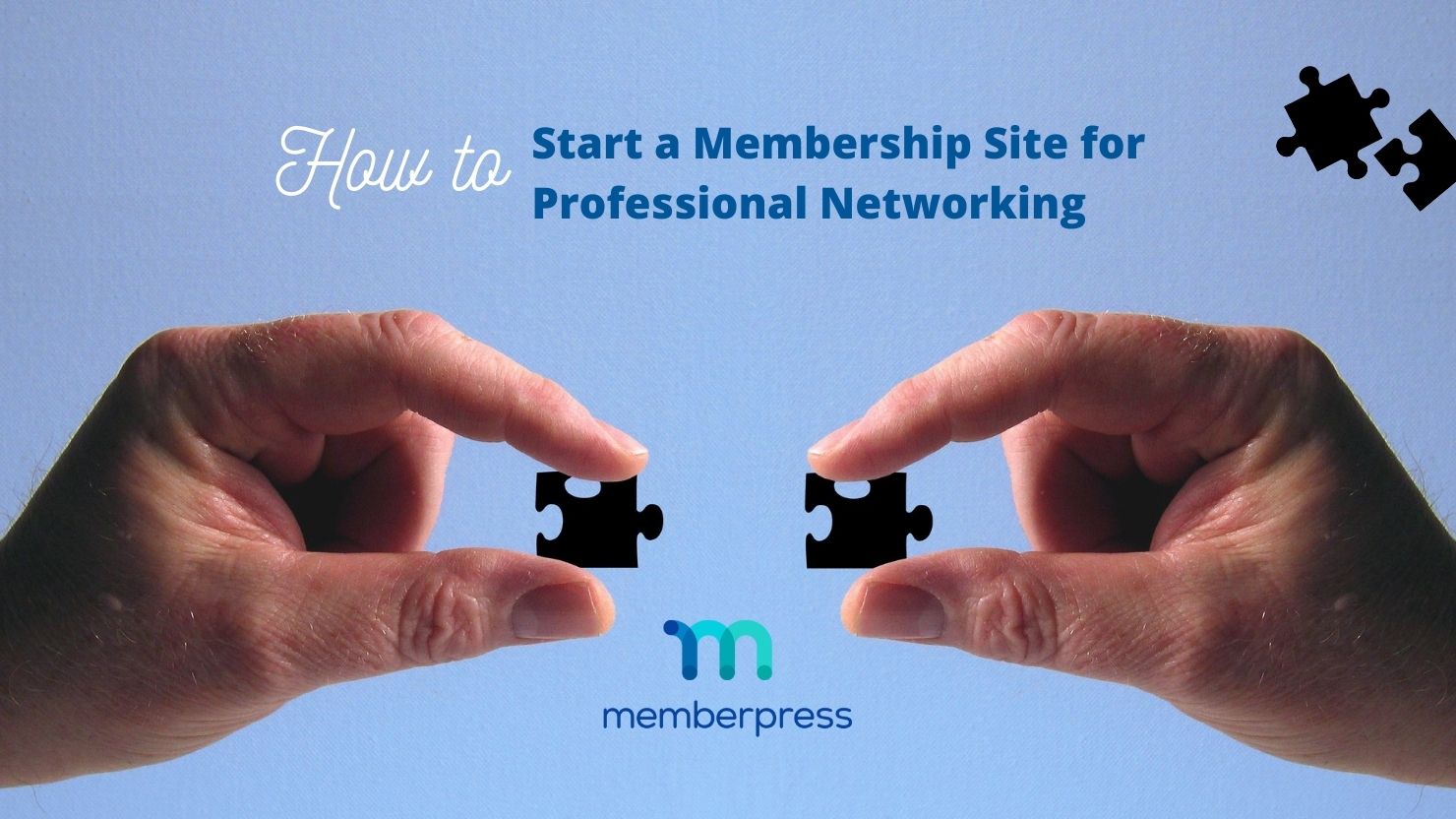
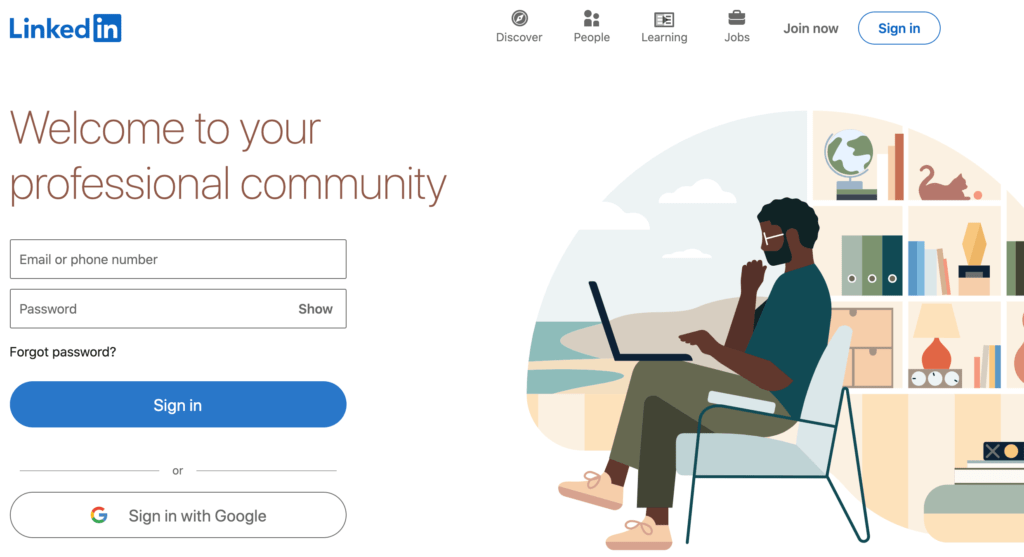
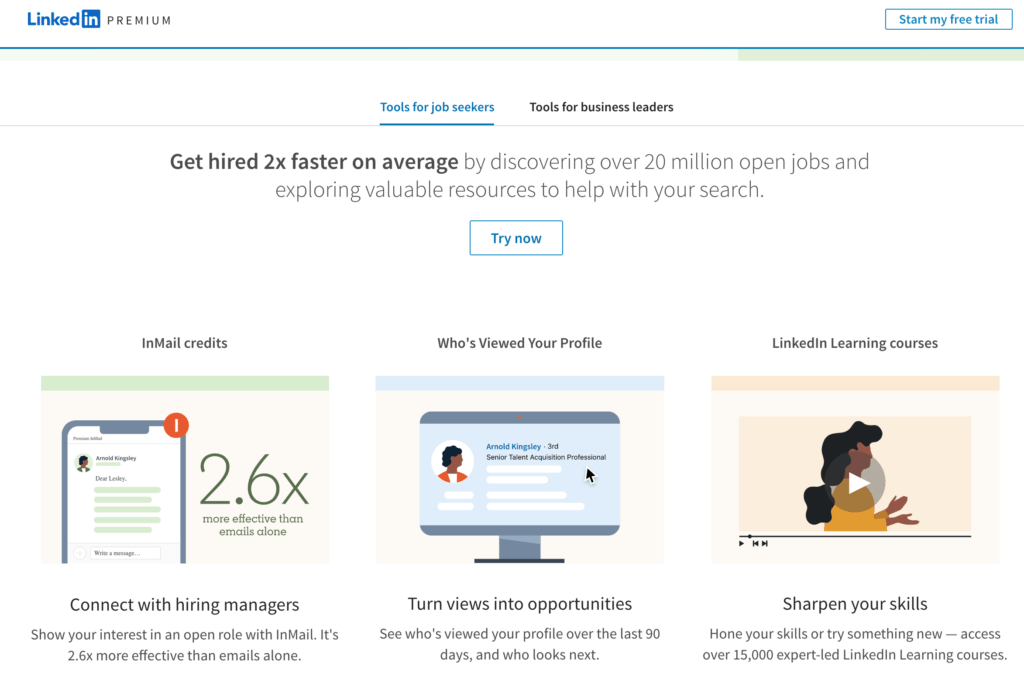
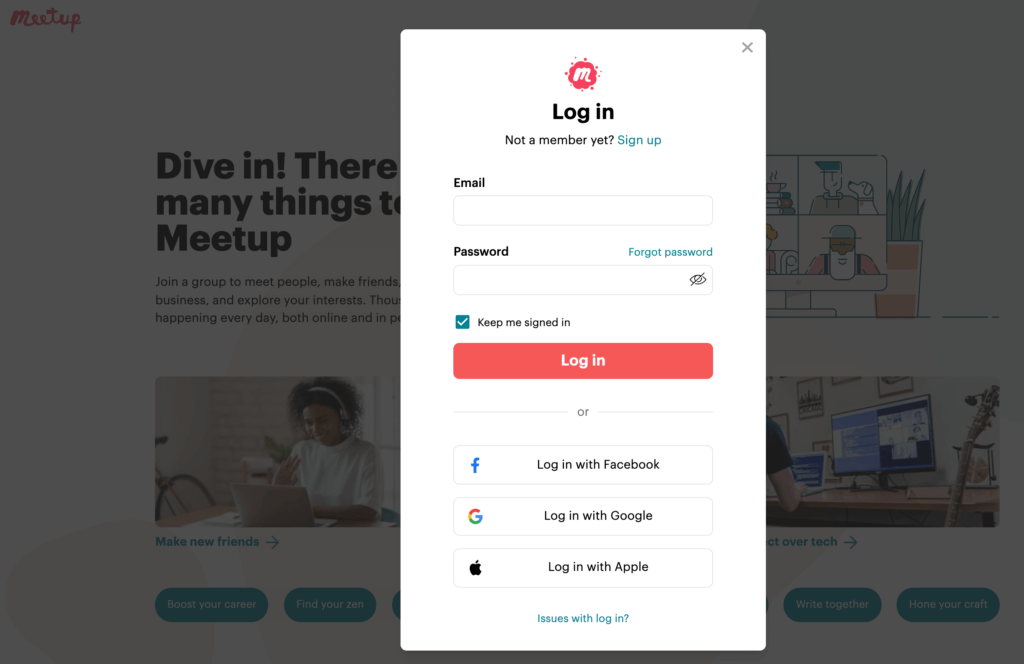
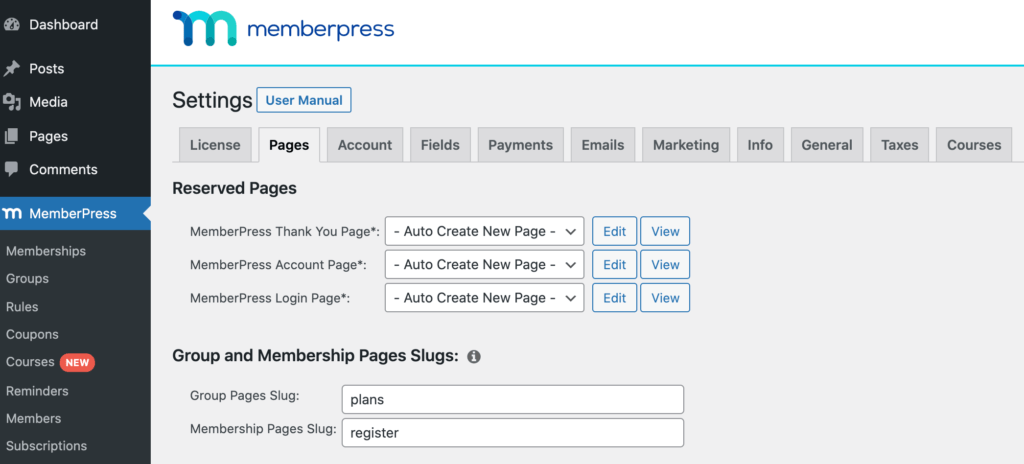

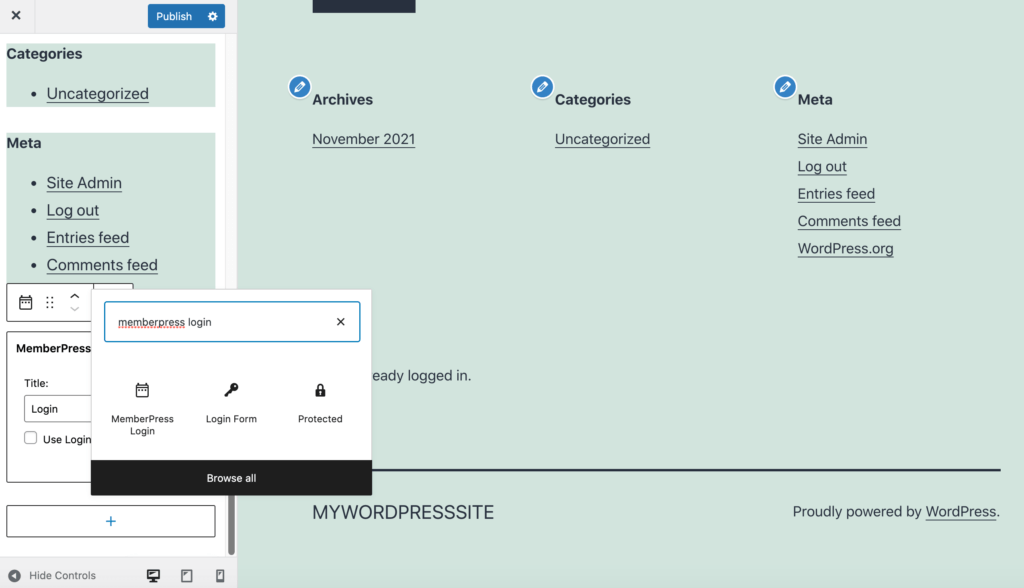
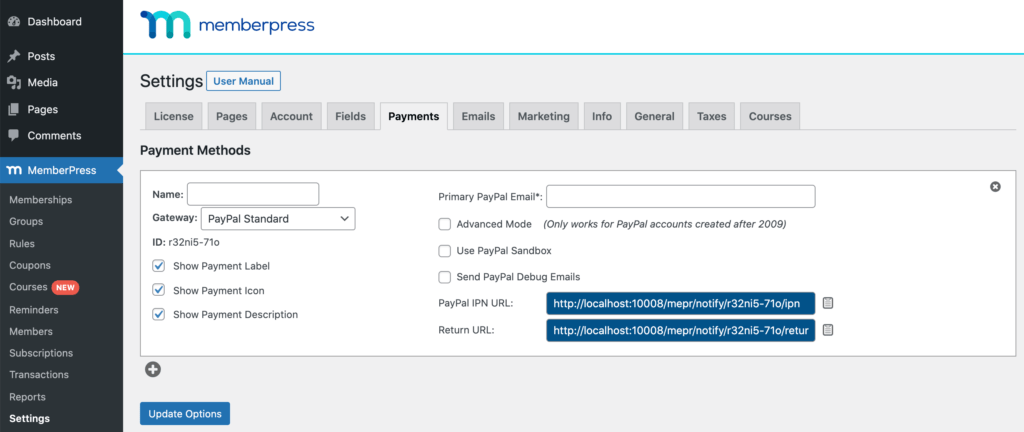
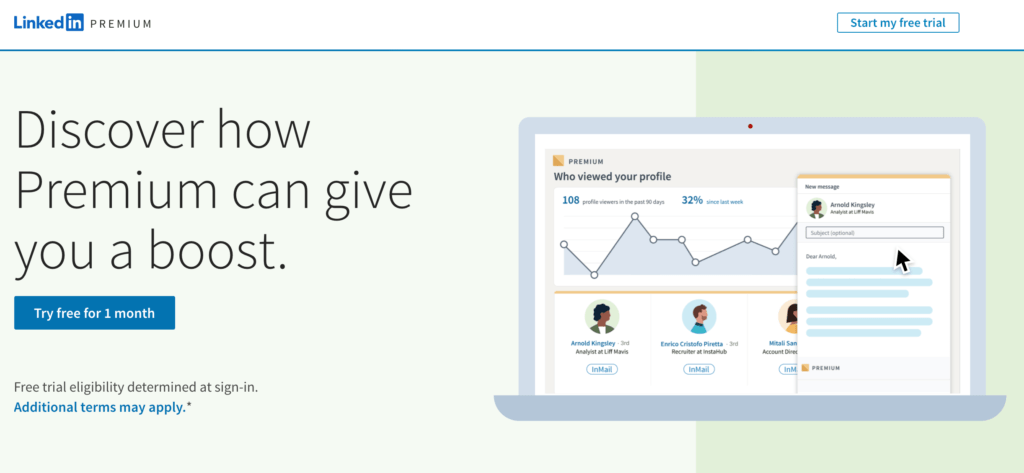
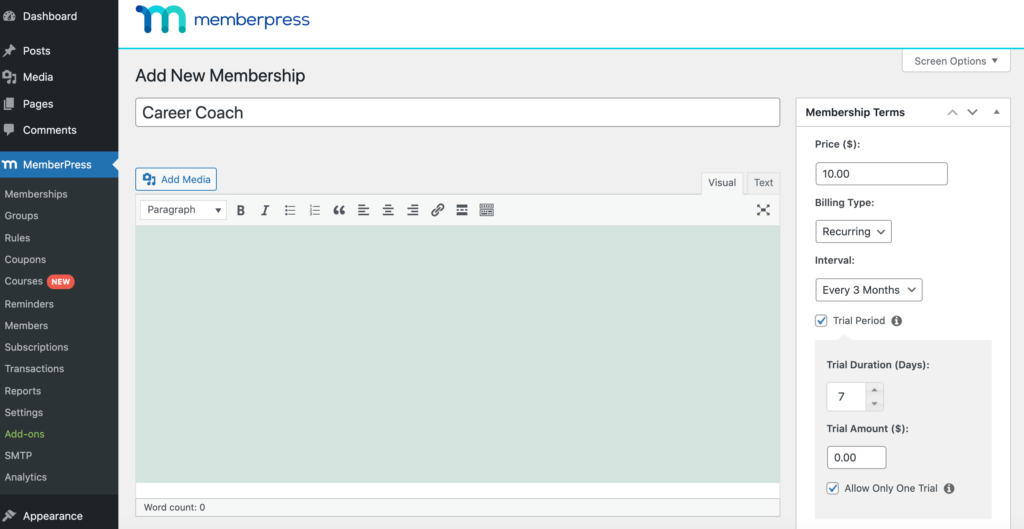
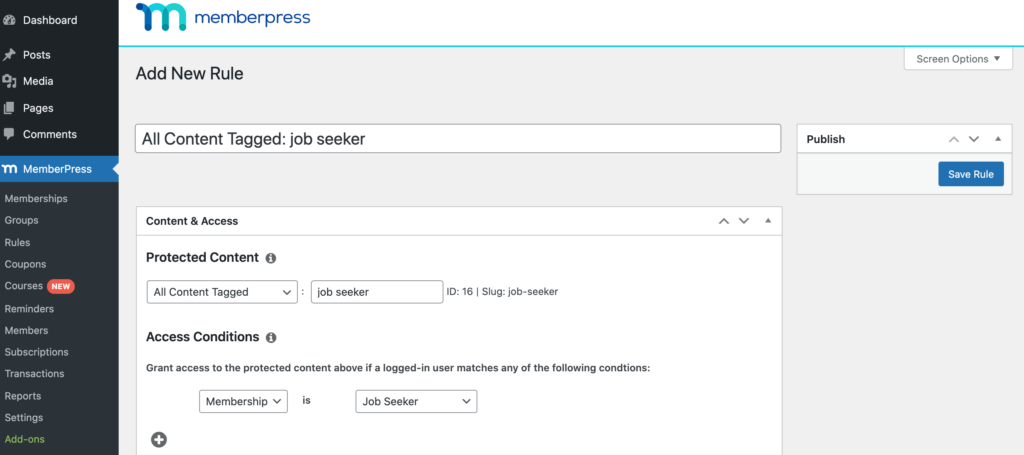
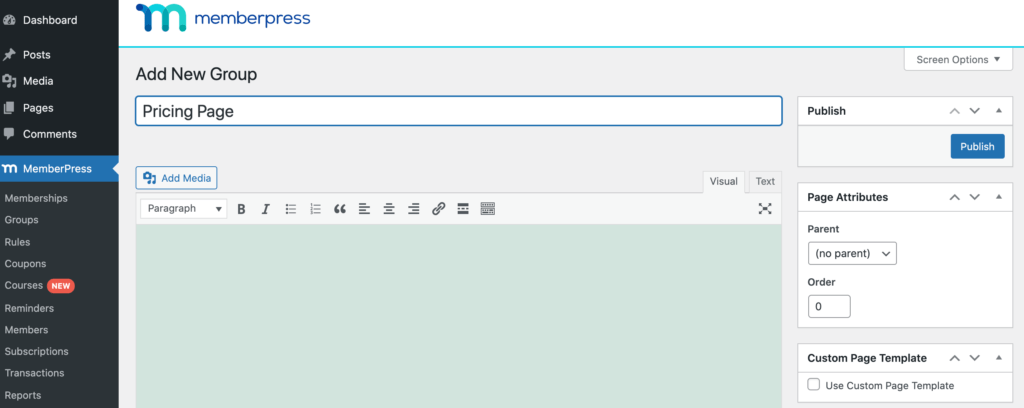
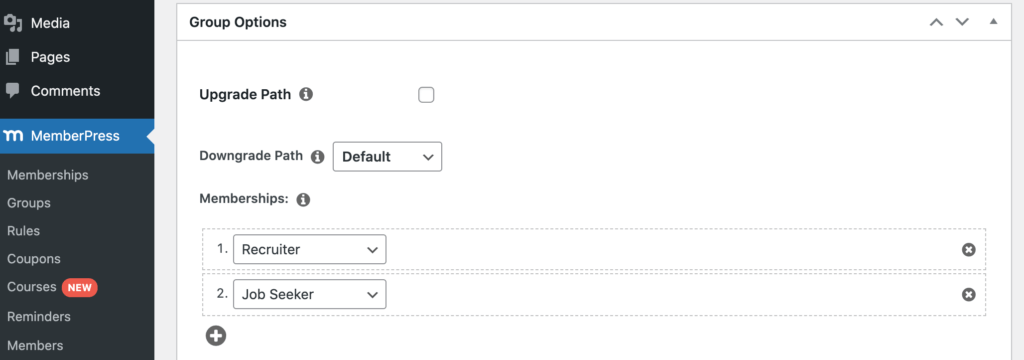
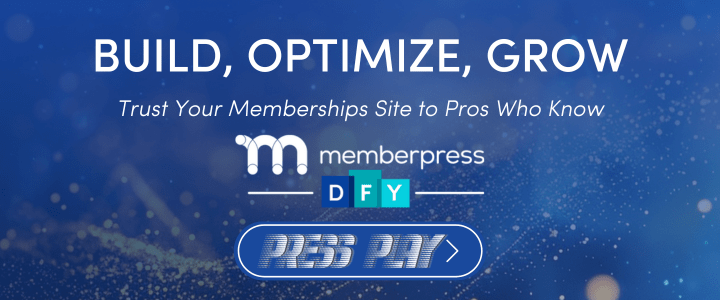











liste de sites web de réseautage professionnel de haut niveau.
C'est un excellent moyen pour les gens de s'explorer eux-mêmes